BMD采集卡在WINDOWS7/WINDOWS10系统下的驱动程序,
驱动安装说明:
打开“Desktop Video”文件夹,运行“Desktop Video”安装程序。
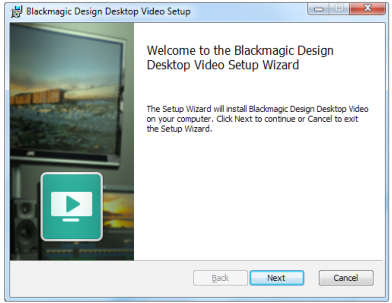
驱动将被安装到您的系统上。然后会出现有以下字样的提示框:“您允许以下程序在这台计算机 上安装软件吗? ”点击“Yes”(是)继续。
接下来会弹出气泡对话框,显示“找到新硬件”,然后会出现硬件向导。选择“自动安装”后, 系统会找到需要的Desktop Video驱动。
示如果您将DeckLink Quad 2安装在Windows 7计算机上,Windows Update将 检测更新所有驱动程序。在这个情况下不需要更新,因为最近发布的Desktop Video 中的驱动程序均为最新版本。您可以点击通知,然后点击“Skip obtaining driver software from Windows Update”(跳过从Windows Update获得驱动软件), 暂时禁用此功能。点击“Yes”进行确认。安装速度将大幅加快。
安装了所有驱动后,会弹出气泡对话框,显示“新硬件已安装并可使用”.重启计算机,让新软 件驱动生效。
【采集和回放视频】
—旦安装了Desktop Video硬件和软件,可以直接幵始采集和回放片段。首先,将视频源插入到 Desktop Video硬件的输入接口,然后将监视器连接到输出。
一种快速幵始采集和输出的方法,是使用与Desktop Video软件一同安装在计算机上的Blackmagic Media Express来记录片段。
【准备工作】
将监视器或电视机连接到Blackmagic Design硬件的视频输出接口。 2将视频源连接到Blackmagic Design视频硬件的输入接口。
【测试视频采集】
运行Blackmagic Media Express软件。点击“Log and capture”(录入并采集)选项卡。Media Express将自动检测到您输入的视频格式,并将项目视频格式设置为一致的格式。您的视频源会 出现在Media Express预览窗格中。
2在“Log and capture”(录入并采集)窗口的底部点击“Capture”(采集)来执行采集测试。再次 点击“Capture”(采集)结束测试。采集到的片段会被添加到Media Express左侧的媒体列表中。

